
Никитина ДС Лабораторная работа 1
.docx
Лабораторная
работа №1
Компьютерный
практикум по линейной алгебре и
аналитической геометрии
Никитина
Дарья Пин-21д


Упражнение 1.1
Наберите в командной строке 1+2 и нажмите <Enter>.
Код:
>> 1+2
ans =
3
Если требуется продолжить работу с предыдущим выражением, например, вычислить (1+2)/4.5, то проще всего воспользоваться уже имеющимся результатом, который хранится в переменной ans. Наберите в командной строке ans/4.5 (при вводе десятичных дробей используется точка) и нажмите <Enter>
Код:
>> ans/4.5
ans =
0.6667
>>
Упражнение 1.2
1) сложите два числа 1/2+2/3 в формате format short
2) перейдите в формат format rational и сложите два числа 1/2+2/3
Код:
>> format short
>> 1/2+2/3
ans =
1.1667
>> format rational
>> 1/2+2/3
ans =
7/6
>>
Упражнение 1.3.
Введите
>> (x+1)*(x-1)
Код:
>> (x+1)*(x-1)
Undefined function or variable 'x'.
теперь введите
>> syms x
>> f=(x+1)*(x-1)
>> collect(f)
Код:
>> syms x
>> f=(x+1)*(x-1)
f =
(x - 1)*(x + 1)
>> collect(f)
ans =
x^2 - 1
>>
Ответьте в отчете на вопрос, что сделала команда collect с выражением f
Преобразовала функцию в вид суммы степеней переменной х.
теперь присвоим x какое-нибудь число:
>>x =
2
снова вызовем
>> f
теперь снова вызовем
>> f=(x+1)*(x-1)
Код:
>> x=2
x =
2
>> f
f =
(x - 1)*(x + 1)
>> f=(x+1)*(x-1)
f =
3
>>
Опишите в отчете , что произошло.
Программа запомнила значение переменной х и подставила его вместо символа в формуле, а затем выполнила соответствующие вычисления.
Упражнение
1) Убрать из рабочего пространства все переменные.
2) Ввести новые переменные x, y, z, t, задав им значения соответственно 1, 2, 3, 4.
3) Вывести в командное окно информацию обо всех переменных.
4) Удалить из рабочего пространства переменную x.
5) Вывести в командное окно информацию об оставшихся переменных.
6) Удалить из рабочего пространства одновременно переменные у и z.
7) Вывести в командное окно информацию об оставшихся переменных.
Код:
>> whos
Name Size Bytes Class Attributes
a 1x1 8 double
ans 1x1 112 sym
b 1x1 8 double
c 1x1 8 double
f 1x1 8 double
h 1x1 8 double
x 1x1 8 double
>> clear
>> x=1; y=2; z=3; t=4;
>> whos
Name Size Bytes Class Attributes
t 1x1 8 double
x 1x1 8 double
y 1x1 8 double
z 1x1 8 double
>> clear x
>> whos
Name Size Bytes Class Attributes
t 1x1 8 double
y 1x1 8 double
z 1x1 8 double
>> clear y z
>> whos
Name Size Bytes Class Attributes
t 1x1 8 double
>>
Упражнение 1.4
1. Для задания вектора-строки (т.е. матрицы размера 1m ) используются квадратные
скобки, в которых числовые данные отделяются друг от друга пробелами или запятыми
Код:
>> B=[1 3 -1]
B =
1 3 -1
>> B=[1,3,-1]
B =
1 3 -1
>>
2. Для задания вектора-столбца (т.е. матрицы размера n1 ) используются квадратные
скобки, в которых числовые данные отделяются друг от друга точкой с запятой
Код:
>> C=[-1;2.1]
C =
-1
21/10
>>
3. Комбинируя оба варианта разделителя, можно задать матрицу, число строк и столбцов которой больше одного (двумерный массив):
Код:
>> A=[1 2 3 4; 0 -1 -3 -2]
A =
1 2 3 4
0 -1 -3 -2
>>
4. Любое число рассматривается в MATLAB как матрица размера . 11
Код:
>> n=3
n =
3
>> m=[3]
m =
3
>> whos A B C n m
Name Size Bytes Class Attributes
A 2x4 64 double
B 1x3 24 double
C 2x1 16 double
m 1x1 8 double
n 1x1 8 double
Упражнение 1.5.
Для доступа к отдельным элементам матриц указываются их индексы.
1. Например, A(1,3) – элемент матрицы А, стоящий в 1-й строке и 3-м столбце;
Код:
>> A(1,3)
ans =
3
2. Этот элемент матрицы А можно вызвать иначе
Код:
>> A(5)
ans =
3
3. В(2) и В(1,2) – второй элемент вектора-строки В.
Вызовите эти элементы.
Код:
>> B(2)
ans =
3
>> B(1,2)
ans =
3
Упражнение 1.6
1) Задать вектор-строку a вектора а={1,2,3,4,5}
a) с помощью символов c пробелами;
b) с помощью символов с запятыми;
c) стандартной функцией
d) с помощью двоеточия с шагом можно задать те же числа от 1 до 6 с шагом 1
Код:
>> a=[1 2 3 4 5]
a =
1 2 3 4 5
>> a=[1,2,3,4,5]
a =
1 2 3 4 5
>> a=horzcat(1,2,3,4,5,6)
a =
1 2 3 4 5 6
>> a=[1:1:6]
a =
1 2 3 4 5 6
2)Задать вектор-столбец b ={ 1, 1.9, 2.8, 3.7}
a) с помощью точки запятой «;» ;
b) транспонировав вектор-строку a, с помощью символа «'»-одинарная кавычка (буква э в латинском регистре)
>> a1=a'
с) проделайте то же действие с вектором b
>> b2=b'
d) задайте вектор b стандартной функцией
>> b=vertcat(1, 1.9, 2.8, 3.7)
e) с помощью двоеточия с шагом
>> b4=[1:0.9:4] '
Код:
>> b=[1;1.9;2.8;3.7]
b =
1
19/10
14/5
37/10
>> a1=a'
a1 =
1
2
3
4
5
6
>> b2=b'
b2 =
1 19/10 14/5 37/10
>> b=vertcat(1, 1.9, 2.8, 3.7)
b =
1
19/10
14/5
37/10
>> b=[1:0.9:4]
b =
1 19/10 14/5 37/10
Упражнение 1.7. Функция line
Построить последовательно три прямые
(0,0)______(2,1) , (0,0)______(-2,-1), (-2,4)______(0,0) .
Код:
>> line([0;2],[0;1])
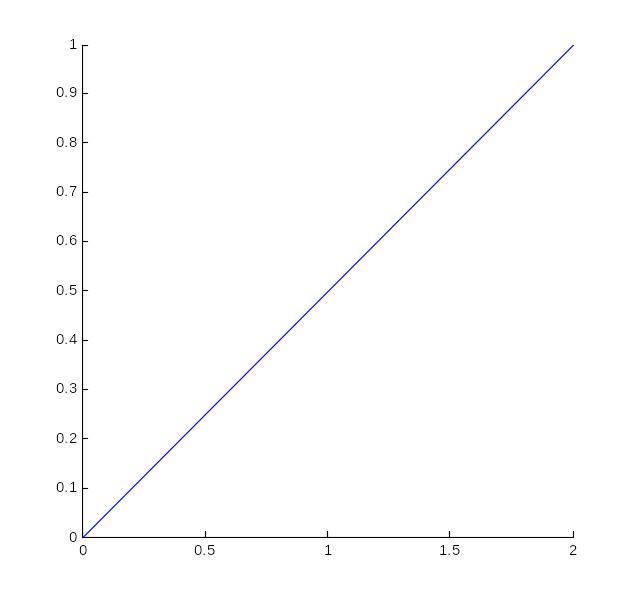
>> line([0;-2],[0;-1])
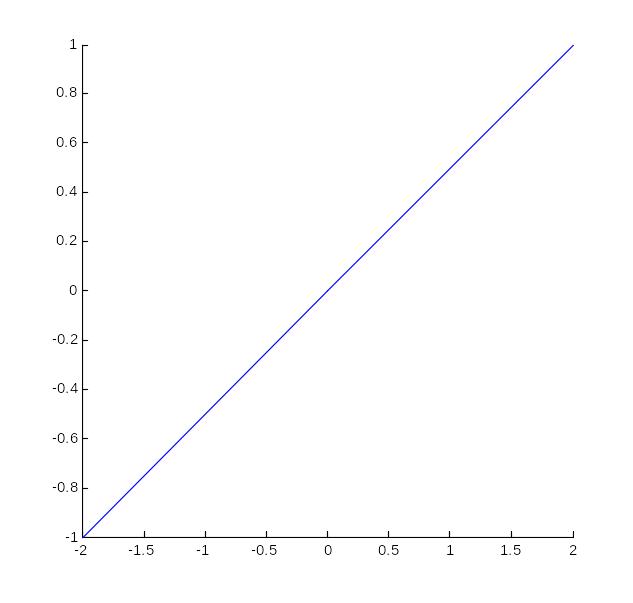
>> grid on
>> line([-2;0],[4;0])
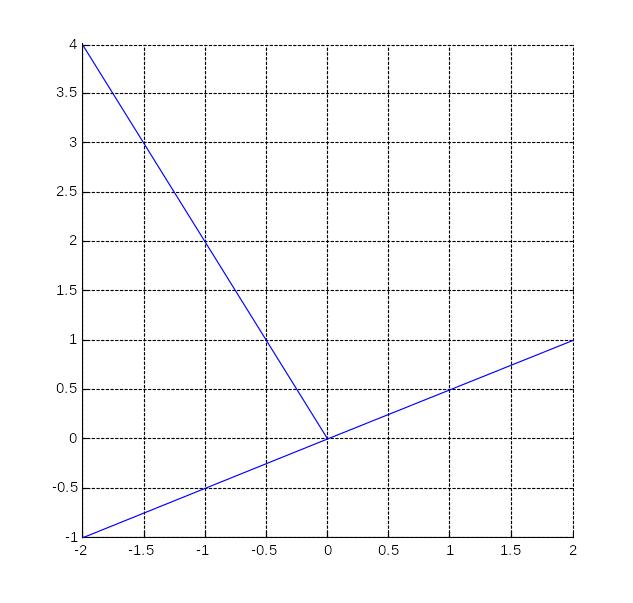
Упражнение 1.8.
Закройте окно Figures.
Построить последовательно
прямые (0,0)____(2,1) , (0,2)_____(2,0) , (0,2)_____(3,0) .
Код:
>> line([0;2],[0;1])
>> grid on
>> line([0;2],[2;0])
>> line([0;3],[2;0])
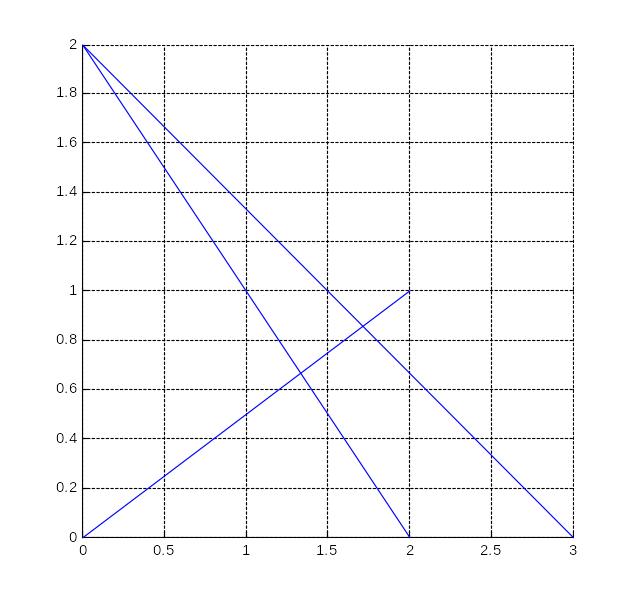
Упражнение 1.9.
Закройте окно Figures.
И теперь построим сразу все три прямые из Упражнения 1.7. с помощью одной функции line.
Код:
>> line([0,0,-2;2,-2,0],[0,0,4;1,-1,0])
>> grid on
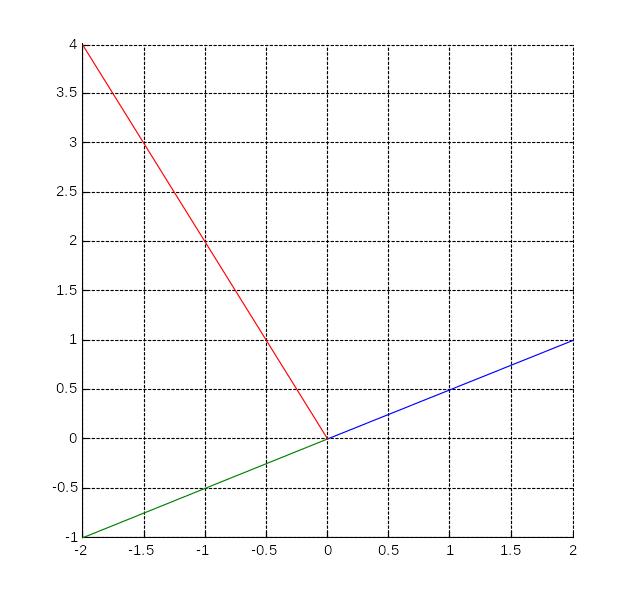
Упражнение 1.10.
Закройте окно Figures.
Постройте три прямые из Упражнения1.8.
(0,0)____(2,1) , (0,2)_____(2,0) , (0,2)_____(3,0) с помощью одной функции line.
Код:
>> grid on
>> line([0,0,0;2,2,3],[0,2,2;1,0,0])
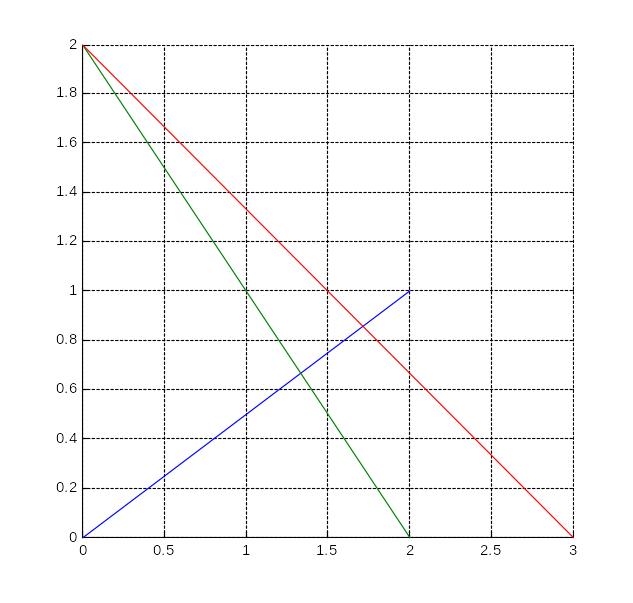
Упражение 1.11.
Создать графическое окно для четырех координатных плоскостей. В первых трех построить по одной прямой, в четвертой все три прямые.
Прямые (0,0)______(2,1) , (0,0)______(-2,-1), (-2,4)______(0,0)
Код:
>> subplot (2,2,1)
>> grid on
>> line([0;2],[0;1])
>> subplot (2,2,2)
>> grid on
>> line([0;-2],[0;-1])
>> subplot (2,2,3)
>> grid on
>> line([-2;0],[4;0])
>> subplot (2,2,4)
>> grid on
>> line([0,0,-2;2,-2,0],[0,0,4;1,-1,0])
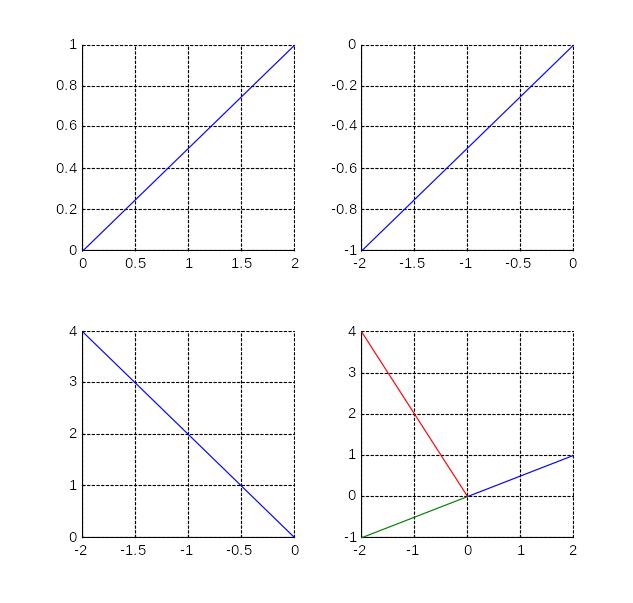
Упражение 1.12.
Создать графическое окно для четырех координатных плоскостей. В третьей области построить все три прямые, в остальных по одной.
Прямые:
(0,0)____(2,1) , (0,2)_____(2,0) , (0,2)_____(3,0) .
Код:
>> subplot(2,2,1)
>> grid on
>> line([0;2],[0;1])
>> subplot(2,2,2)
>> grid on
>> line([0;2],[2;0])
>> subplot(2,2,4)
>> grid on
>> line([0;3],[2;0])
>> subplot(2,2,3)
>> grid on
>> line([0,0,0;2,2,3],[0,2,2;1,0,0])
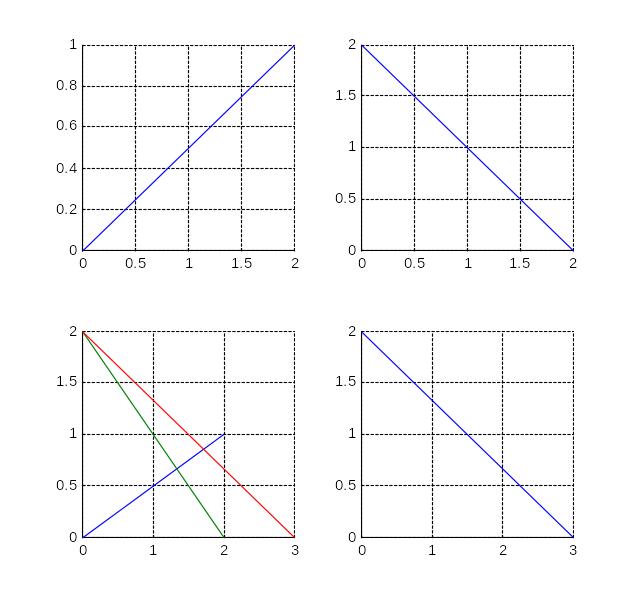
Упражнение 1.13
Построить векторы, взяв за их основу прямые:
(0,0)______(2,1) , (0,0)______(-2,-1), (-2,4)______(0,0), отметив концы в соответствующих точках.
Код:
>> line([0,0,-2;2,-2,0],[0,0,4;1,-1,0])
>> grid on,hold on
>> plot(2,1,'>b','lineWidth',4)
>> plot(-2,-1,'<g','lineWidth',4)
>> plot(0,0,'vr','lineWidth',4)

Упражнение 1.14.
Построить векторы для прямых (0,0)____(2,1) , (0,2)_____(2,0) , (0,2)_____(3,0) .
Код:
>> line([0,0,0;2,2,3],[0,2,2;1,0,0])
>> grid on,hold on
>> plot(2,1,'>b','lineWidth',4)
>> plot(2,0,'vg','lineWidth',4)
>> plot(3,0,'>r','lineWidth',4)

